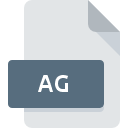
Bestandsextensie AG
Applix Graphics
-
DeveloperIBM
-
CategoryGraphic Files
-
Populariteit4 (1 votes)
Wat is AG bestand?
AG is een bestandsextensie die gewoonlijk wordt geassocieerd met Applix Graphics -bestanden. Applix Graphics specificatie is gemaakt door IBM. Bestanden met de extensie AG kunnen worden gebruikt door programma's die worden gedistribueerd voor het platform Windows. AG-bestandsindeling, samen met 524 andere bestandsindelingen, behoort tot de categorie Graphic Files. IBM Cognost TM1 is veruit het meest gebruikte programma voor het werken met AG-bestanden. Op de officiële website van de ontwikkelaar van IBM vindt u niet alleen gedetailleerde informatie over de IBM Cognost TM1 -software, maar ook over AG en andere ondersteunde bestandsindelingen.
Programma's die AG bestandsextensie ondersteunen
Hieronder staat een tabel met programma's die AG-bestanden ondersteunen. AG-bestanden kunnen worden aangetroffen op alle systeemplatforms, inclusief mobiel, maar er is geen garantie dat elk dergelijke bestanden naar behoren zal ondersteunen.
Hoe open je een AG-bestand?
Er kunnen meerdere oorzaken zijn waarom u problemen hebt met het openen van AG-bestanden op een bepaald systeem. Gelukkig kunnen de meest voorkomende problemen met AG-bestanden worden opgelost zonder diepgaande IT-kennis, en vooral in enkele minuten. Hierna volgt een lijst met richtlijnen die u helpen bij het identificeren en oplossen van bestandsgerelateerde problemen.
Stap 1. Verkrijg de IBM Cognost TM1
 De belangrijkste en meest voorkomende oorzaak die voorkomt dat gebruikers AG-bestanden openen, is dat er geen programma dat AG-bestanden aankan, op het systeem van de gebruiker is geïnstalleerd. Om dit probleem op te lossen, gaat u naar de ontwikkelaarswebsite IBM Cognost TM1, downloadt u het hulpprogramma en installeert u het. Zo gemakkelijk is het De volledige lijst met programma's gegroepeerd per besturingssysteem vindt u hierboven. De veiligste methode om IBM Cognost TM1 geïnstalleerd te downloaden is door naar de website van de ontwikkelaar (IBM) te gaan en de software te downloaden met behulp van de aangeboden links.
De belangrijkste en meest voorkomende oorzaak die voorkomt dat gebruikers AG-bestanden openen, is dat er geen programma dat AG-bestanden aankan, op het systeem van de gebruiker is geïnstalleerd. Om dit probleem op te lossen, gaat u naar de ontwikkelaarswebsite IBM Cognost TM1, downloadt u het hulpprogramma en installeert u het. Zo gemakkelijk is het De volledige lijst met programma's gegroepeerd per besturingssysteem vindt u hierboven. De veiligste methode om IBM Cognost TM1 geïnstalleerd te downloaden is door naar de website van de ontwikkelaar (IBM) te gaan en de software te downloaden met behulp van de aangeboden links.
Stap 2. Update IBM Cognost TM1 naar de nieuwste versie
 Als de problemen met het openen van AG-bestanden nog steeds optreden, zelfs na het installeren van IBM Cognost TM1, is het mogelijk dat u een verouderde versie van de software hebt. Controleer op de website van de ontwikkelaar of een nieuwere versie van IBM Cognost TM1 beschikbaar is. Soms introduceren softwareontwikkelaars nieuwe formaten in plaats van die al worden ondersteund, samen met nieuwere versies van hun toepassingen. De reden dat IBM Cognost TM1 bestanden met AG niet aankan, kan zijn dat de software verouderd is. De meest recente versie van IBM Cognost TM1 is achterwaarts compatibel en kan bestandsformaten verwerken die worden ondersteund door oudere versies van de software.
Als de problemen met het openen van AG-bestanden nog steeds optreden, zelfs na het installeren van IBM Cognost TM1, is het mogelijk dat u een verouderde versie van de software hebt. Controleer op de website van de ontwikkelaar of een nieuwere versie van IBM Cognost TM1 beschikbaar is. Soms introduceren softwareontwikkelaars nieuwe formaten in plaats van die al worden ondersteund, samen met nieuwere versies van hun toepassingen. De reden dat IBM Cognost TM1 bestanden met AG niet aankan, kan zijn dat de software verouderd is. De meest recente versie van IBM Cognost TM1 is achterwaarts compatibel en kan bestandsformaten verwerken die worden ondersteund door oudere versies van de software.
Stap 3. Stel de standaardapplicatie in om AG-bestanden te openen naar IBM Cognost TM1
Als u de nieuwste versie van IBM Cognost TM1 hebt geïnstalleerd en het probleem blijft bestaan, selecteert u dit als het standaardprogramma om AG op uw apparaat te beheren. De methode is vrij eenvoudig en varieert weinig tussen besturingssystemen.

De eerste keuze-applicatie selecteren in Windows
- Klik met de rechtermuisknop op AG om een menu te openen waaruit u de optie selecteren
- Selecteer
- Als u het proces wilt voltooien, selecteert item en selecteert u met de bestandsverkenner de IBM Cognost TM1 installatiemap. Bevestig door aan te Altijd deze app gebruiken voor het openen van AG-bestanden openen en op klikken.

De eerste keuze-applicatie selecteren in Mac OS
- Door met de rechtermuisknop op het geselecteerde AG-bestand te klikken, opent u het bestandsmenu en kiest u
- Zoek de optie - klik op de titel als deze verborgen is
- Kies het juiste programma uit de lijst en bevestig door te klikken op
- Ten slotte zal een Deze wijziging worden toegepast op alle bestanden met AG extensie bericht zou moeten verschijnen. Klik op de knop om uw keuze te bevestigen.
Stap 4. Controleer of AG niet defect is
Als u de instructies uit de vorige stappen hebt gevolgd, maar het probleem is nog steeds niet opgelost, moet u het betreffende AG-bestand verifiëren. Het niet kunnen openen van het bestand kan te maken hebben met verschillende problemen.

1. De AG is mogelijk geïnfecteerd met malware - zorg ervoor dat u deze scant met een antivirusprogramma.
Als AG inderdaad is geïnfecteerd, is het mogelijk dat de malware het openen blokkeert. Scan het AG-bestand en uw computer op malware of virussen. AG-bestand is besmet met malware? Volg de stappen die worden voorgesteld door uw antivirussoftware.
2. Zorg ervoor dat het bestand met de extensie AG compleet en foutloos is
Als u het problematische AG-bestand van een derde hebt verkregen, vraag hen dan om u een ander exemplaar te bezorgen. Tijdens het kopieerproces van het bestand kunnen fouten optreden waardoor het bestand onvolledig of beschadigd is. Dit kan de oorzaak zijn van problemen met het bestand. Bij het downloaden van het bestand met de extensie AG van internet kan er een fout optreden met als gevolg een onvolledig bestand. Probeer het bestand opnieuw te downloaden.
3. Controleer of de gebruiker waarmee u bent aangemeld beheerdersrechten heeft.
Soms moeten gebruikers beheerdersrechten hebben om toegang te krijgen tot bestanden. Log in met een beheerdersaccount en zie Als dit het probleem oplost.
4. Controleer of uw systeem kan omgaan met IBM Cognost TM1
De besturingssystemen kunnen voldoende vrije bronnen opmerken om de toepassing uit te voeren die AG-bestanden ondersteunt. Sluit alle actieve programma's en probeer het AG-bestand te openen.
5. Zorg ervoor dat u de nieuwste stuurprogramma's en systeemupdates en -patches hebt geïnstalleerd
Regelmatig bijgewerkte systeem, stuurprogramma's en programma's houden uw computer veilig. Dit kan ook problemen met Applix Graphics -bestanden voorkomen. Het is mogelijk dat een van de beschikbare systeem- of stuurprogramma-updates de problemen met AG-bestanden met betrekking tot oudere versies van bepaalde software oplost.
Wilt u helpen?
Als je nog meer informatie over de bestandsextensie AG hebt, zullen we je dankbaar zijn als je die wilt delen met de gebruikers van onze site. Gebruik het formulier hier en stuur ons je informatie over het AG-bestand.

 Windows
Windows 
